1、提前准备好ps2019软件安装包(*没有的看文末*)
2、系统必须是Windows 10 64bit
3、保证电脑中有任意一款解压软件
1.找到下载好的安装包,并将其解压到当前位置

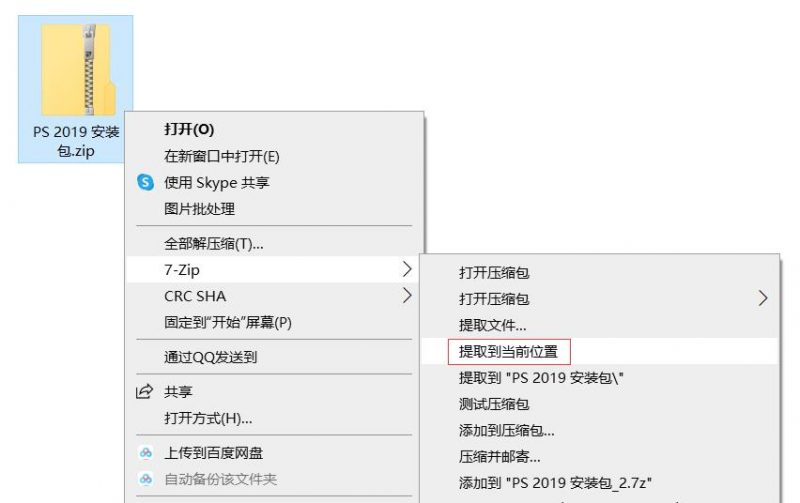 2.双击打开解压好的【PS 2019 安装包】文件夹
2.双击打开解压好的【PS 2019 安装包】文件夹

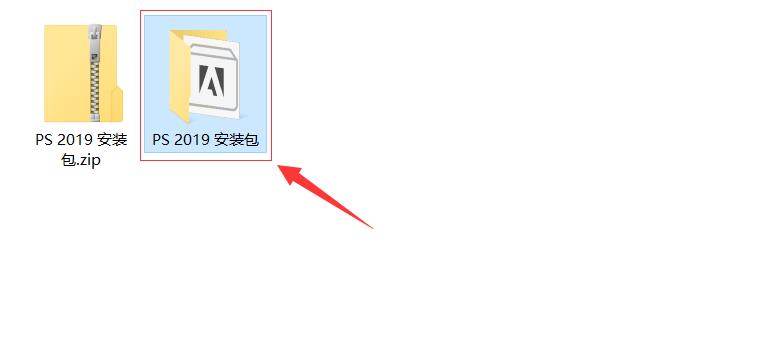 3.双击运行【Set-up】
3.双击运行【Set-up】

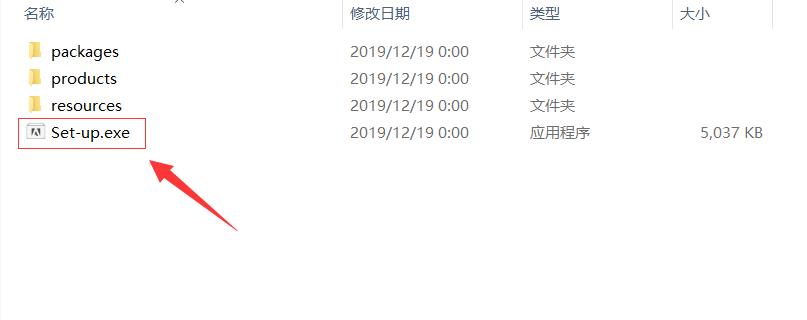 4.点击文件夹图标,更改安装位置
4.点击文件夹图标,更改安装位置

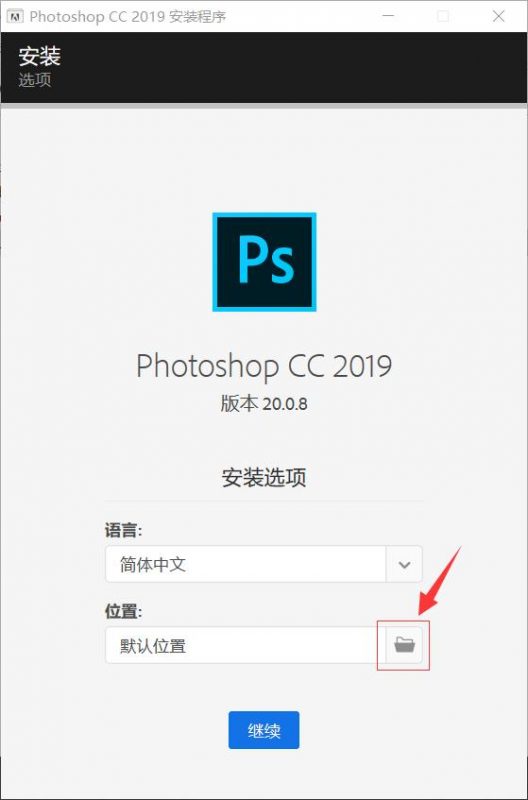 5.点击【更改位置】
5.点击【更改位置】

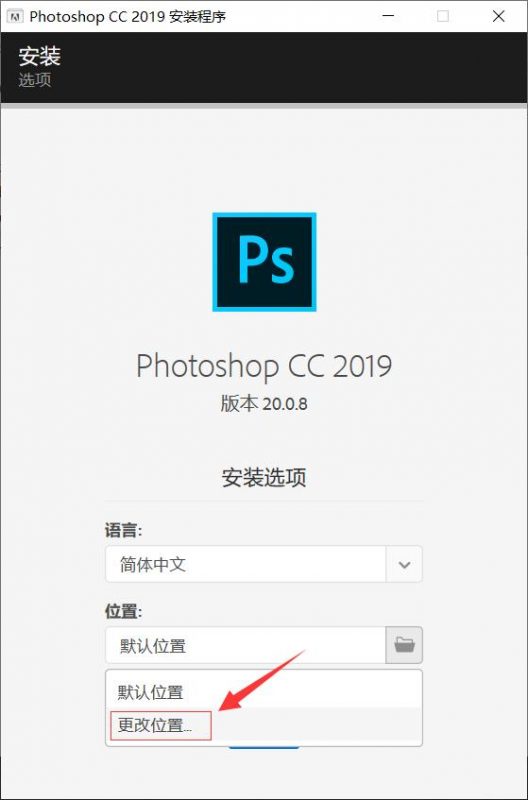 6.选择D盘,然后点击【新建文件夹】
6.选择D盘,然后点击【新建文件夹】

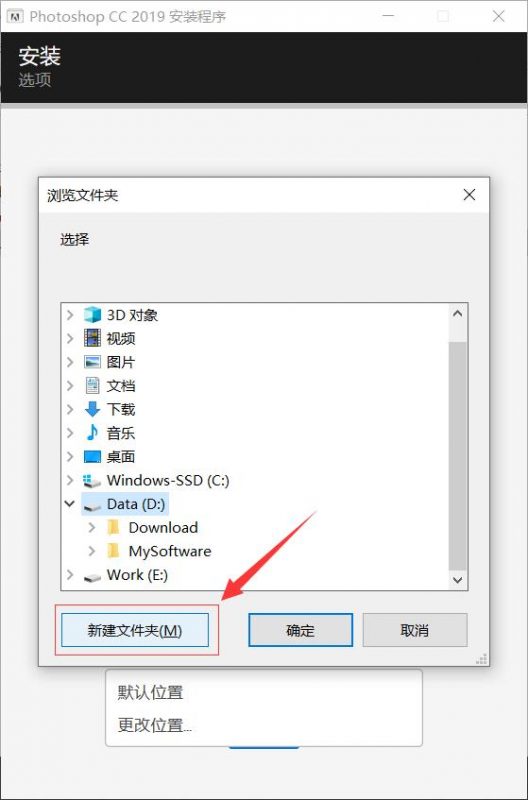 7.将文件夹名称修改为【PS 2019】,然后点击确定
7.将文件夹名称修改为【PS 2019】,然后点击确定

 8.点击【继续】按钮,开始安装
8.点击【继续】按钮,开始安装

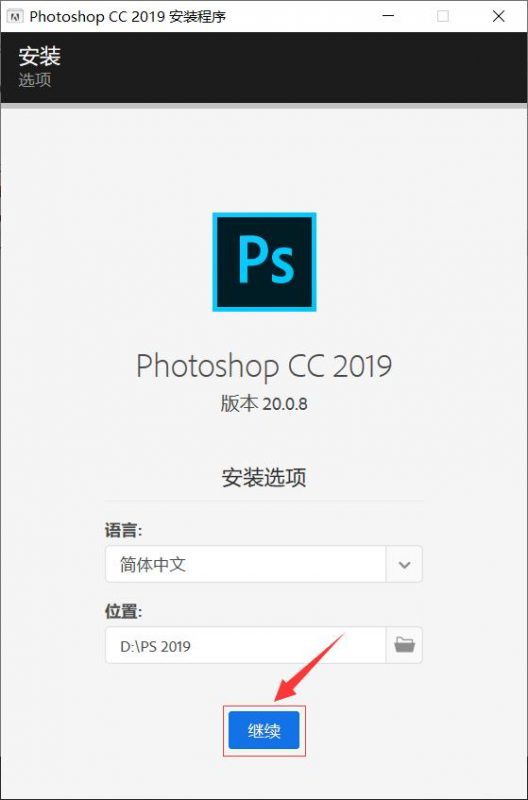 9.等待安装完成,大概需要3到5分钟
9.等待安装完成,大概需要3到5分钟

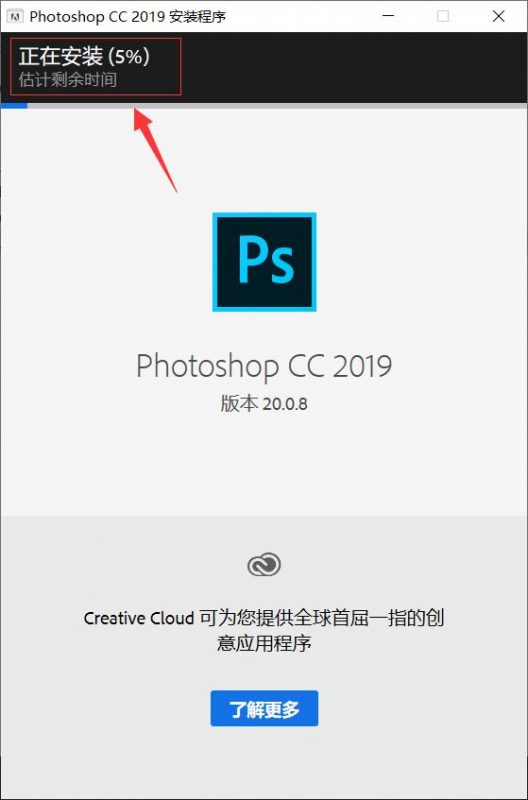 10.安装完成,点击【关闭】
10.安装完成,点击【关闭】

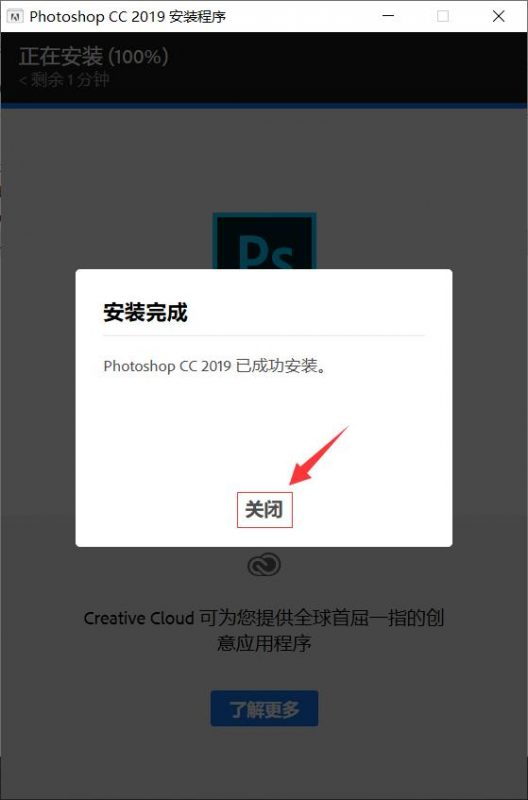 11.打开软件正常运行,安装完成。
11.打开软件正常运行,安装完成。

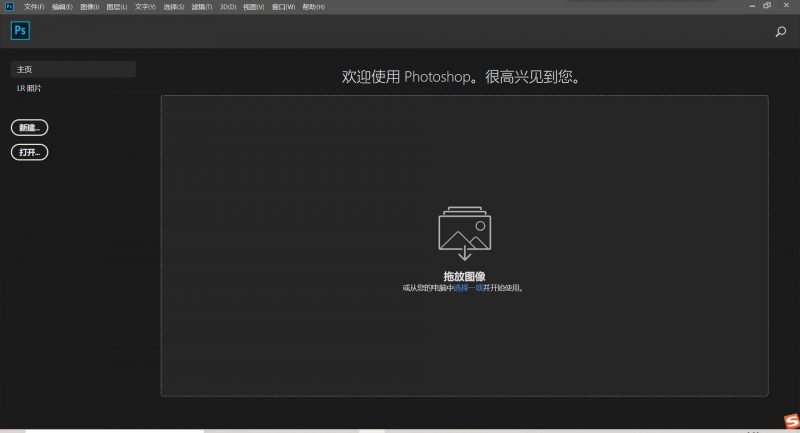 不同压缩软件,第一步略有不同。软件第一次打开速度较慢,属于正常现象,后面打开速度就快了。
不同压缩软件,第一步略有不同。软件第一次打开速度较慢,属于正常现象,后面打开速度就快了。
没有安装包的同学,可以给我私信2019。
如果教程对你有帮助,别忘点赞评论转发哦!
原创文章,作者:发布专员,如若转载,请注明出处:https://ziliaobaba.com/13768.html
